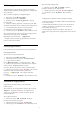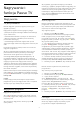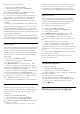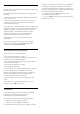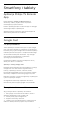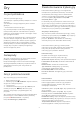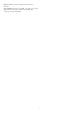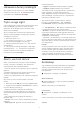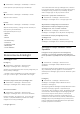User manual
Table Of Contents
- Spis treści
- 1 Ekran główny
- 2 Instalacja
- 3 Pilot zdalnego sterowania
- 4 Włączanie i wyłączanie
- 5 Kanały
- 6 Instalacja kanałów
- 7 Podłączanie urządzeń
- 7.1 Uwagi dotyczące rodzajów połączeń
- 7.2 Moduł CAM z kartą chipową — CI+
- 7.3 Zestaw kina domowego
- 7.4 Smartfony i tablety
- 7.5 Odtwarzacz płyt Blu-ray
- 7.6 Bluetooth
- 7.7 Słuchawki
- 7.8 Konsola do gier
- 7.9 Dysk twardy USB
- 7.10 Klawiatura USB
- 7.11 Pamięć flash USB
- 7.12 Aparat fotograficzny
- 7.13 Kamera wideo
- 7.14 Komputer
- 8 Podłączanie telewizora Android TV
- 9 Aplikacje
- 10 Internet
- 11 Szybkie menu
- 12 Źródła
- 13 Sieci
- 14 Ustawienia
- 15 Filmy, zdjęcia i muzyka
- 16 Przewodnik telewizyjny
- 17 Nagrywanie i funkcja Pause TV
- 18 Smartfony i tablety
- 19 Gry
- 20 Ambilight
- 21 Najczęściej wybierane treści
- 22 Usługa Freeview Play
- 23 Netflix
- 24 Alexa
- 25 Oprogramowanie
- 26 Dane techniczne
- 27 Pomoc i wsparcie techniczne
- 28 Bezpieczeństwo i konserwacja
- 29 Zasady korzystania
- 30 Prawa autorskie
- 31 Oświadczenie o zrzeczeniu się odpowiedzialności w odniesieniu do usług i/lub oprogramowania stron trzecich
- Indeks
Aby otworzyć listę lub nagrania…
1 - Naciśnij przycisk TV GUIDE.
2 - Naciśnij kolorowy przycisk Nagrania .
3 - Z listy nagrań wybierz
kartę Nowy, Oglądane lub Wygasło i naciśnij
przycisk OK, aby odfiltrować widok.
4 - Po zaznaczeniu nagrania na liście możesz użyć
kolorowego przycisku Usuń lub Zatrzymaj
nagryw., aby wykonać te czynności. Kolorowy
przycisk Zmień nazwę pozwala zmienić nazwę
nagrania.
5 - Naciśnij przycisk Wstecz, aby zamknąć menu.
Nadawcy telewizji mogą ograniczyć liczbę dni, przez
które można oglądać nagranie. Gdy ten okres upłynie,
nagranie zostanie oznaczone jako nieaktualne. W
przypadku nagrań z listy może być wyświetlana liczba
dni do terminu wygaśnięcia.
Jeśli zaplanowane nagrywanie zostało zablokowane
przez nadawcę lub jeśli nadawanie programu zostało
przerwane, nagranie ma oznaczenie Niezrealizowane.
Konflikty nagrań
Jeżeli dwa zaplanowane nagrania będą się pokrywały
w czasie, wystąpi konflikt nagrań. Aby rozwiązać ten
problem, możesz zmienić początkową i końcową
godzinę nagrywania przynajmniej jednego programu.
Aby dostosować czas rozpoczęcia zaplanowanego
nagrywania…
1 - Naciśnij przycisk TV GUIDE.
2 - Naciśnij kolorowy przycisk Nagrania .
3 - U góry ekranu wybierz
opcję Zaplanowane i naciśnij przycisk OK.
4 - Na liście przypomnień i zaplanowanych nagrań
wybierz kartę Nagrania i naciśnij przycisk OK, aby
wyświetlić tylko zaplanowane nagrania.
5 - Wybierz zaplanowane nagrywanie, które koliduje
z innym, i naciśnij przycisk Ustaw godzinę .
6 - Wybierz czas początkowy lub końcowy i zmień
go przyciskami (w górę) lub (w dół). Wybierz
opcję Zastosuj i naciśnij przycisk OK.
7 - Naciśnij przycisk Wstecz, aby zamknąć menu.
Automatyczny odstęp czasu zakończenia
Możesz ustawić odstęp czasowy, który zostanie
dodany automatycznie pod koniec każdego nagrania.
Aby ustawić automatyczny odstęp czasowy dla
zakończenia...
1 - Naciśnij przycisk TV GUIDE.
2 - Naciśnij kolorowy przycisk Nagrania .
3 - Naciśnij przycisk OPTIONS i wybierz
opcję Automat. odstęp czasu zakończ., a następnie
naciśnij przycisk OK.
4 - Naciśnij przycisk (w górę) lub (w dół) i
zatwierdź wybór przyciskiem OK, aby określić czas,
który zostanie automatycznie dodany do nagrania.
Do nagrania można dodać maksymalnie 45 minut.
5 - Naciśnij przycisk Wstecz, aby zamknąć menu.
Nagrywanie ręczne
Możesz zaplanować nagrywanie, które nie będzie
przypisane do konkretnego programu. Wystarczy że
samodzielnie określisz typ tunera, kanał oraz czas
rozpoczęcia i czas zakończenia nagrywania.
Aby zaplanować nagrywanie ręcznie…
1 - Naciśnij przycisk TV GUIDE.
2 - Naciśnij kolorowy przycisk Nagrania .
3 - U góry ekranu wybierz
opcję Zaplanowane i naciśnij przycisk OK.
4 - Naciśnij przycisk OPTIONS, wybierz
opcję Harmonogram i naciśnij przycisk OK.
5 - Wybierz tuner do nagrywania i naciśnij przycisk
OK.
6 - Wybierz kanał i naciśnij przycisk OK.
7 - Określ dzień nagrywania i naciśnij przycisk OK.
8 - Ustaw czas rozpoczęcia i zakończenia
nagrywania. Wybierz przycisk i za pomocą przycisków
(w górę) lub (w dół) ustaw wartość godziny i
minut.
9 - Wybierz opcję Nagrywanie i naciśnij przycisk OK,
aby zaplanować je ręcznie.
Na liście zaplanowanych nagrań i przypomnień
pojawi się nowa pozycja.
Oglądanie nagrania
Aby obejrzeć nagranie…
1 - Naciśnij przycisk TV GUIDE.
2 - Naciśnij kolorowy przycisk Nagrania .
3 - Wybierz nagranie z listy i naciśnij przycisk OK, aby
rozpocząć oglądanie.
4 - Możesz używać przycisków
(pauza), (odtwarzanie), (przewijanie do
tyłu), (przewijanie do przodu) i (zatrzymanie).
5 - Aby wrócić do oglądania telewizji, naciśnij
przycisk EXIT.
17.2
Wstrzymywanie programu
73